Comment ajouter un fuseau horaire supplémentaire au calendrier Outlook 2016

Et si vous vivez dans Outlook toute la journée, voici comment mieux gérer les fuseaux horaires..
Ajouter le calendrier Outlook 2016 du fuseau horaire supplémentaire
Lancez Outlook 2016 et accédez à Fichier> Options.
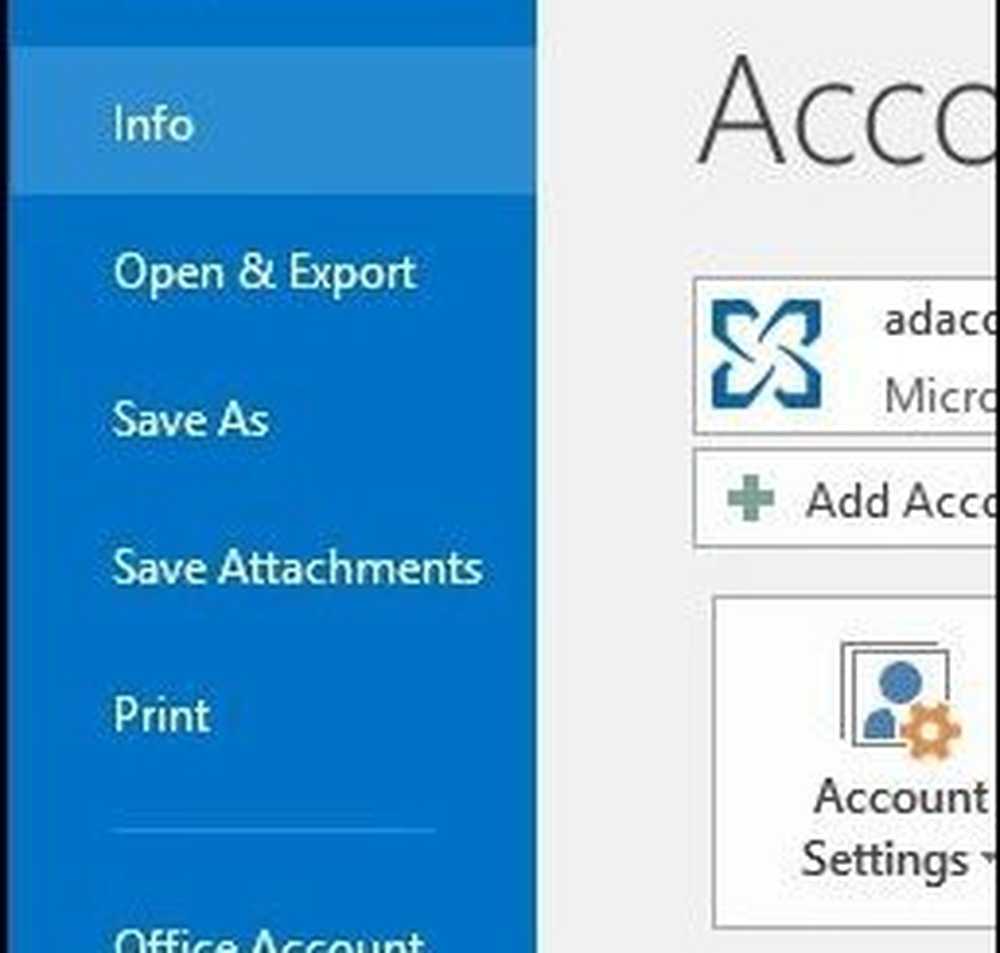
Ensuite, dans les options Outlook, sélectionnez Calendrier dans la liste de gauche..

Faites défiler jusqu'à Fuseaux horaires rubrique et cochez la case Afficher un second fuseau horaire et alorssélectionnez le fuseau horaire que vous souhaitez ajouter dans la zone de liste et cliquez sur OK.

Maintenant, lorsque vous lancerez le calendrier Outlook 2016, vous verrez que l'horloge supplémentaire apparaît maintenant. Vous pouvez également revenir aux options du calendrier et les échanger si vous le souhaitez..
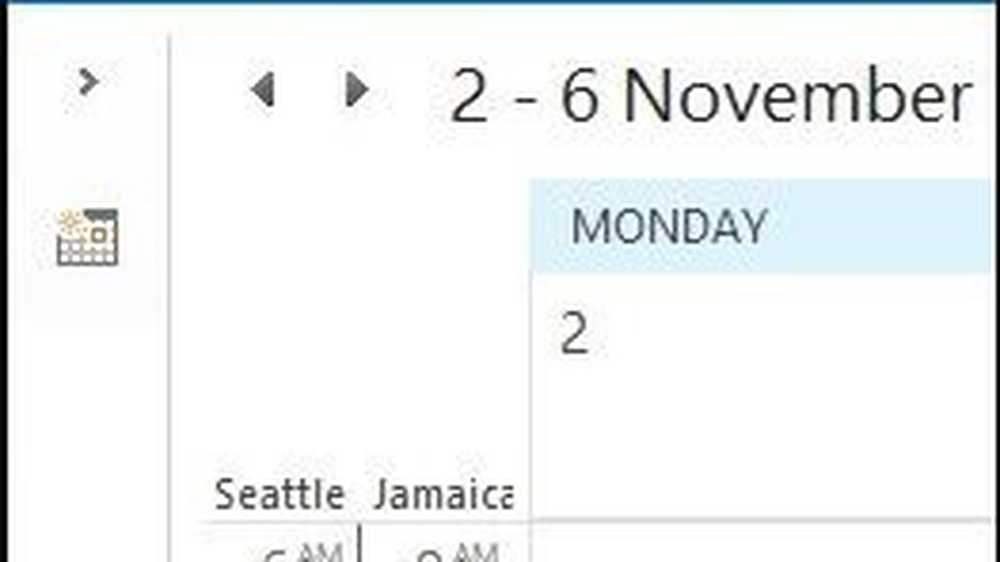
C'est tout ce qu'on peut en dire! Si vous n'avez pas encore effectué la mise à niveau vers Office 2016 et que vous utilisez une version plus ancienne d'Outlook, veillez à consulter notre article ici.




